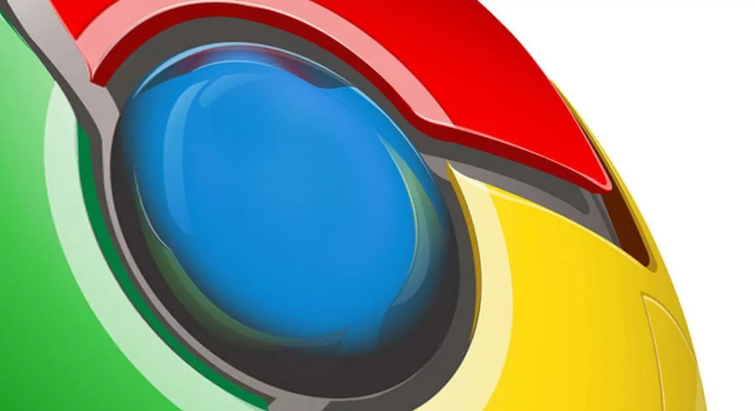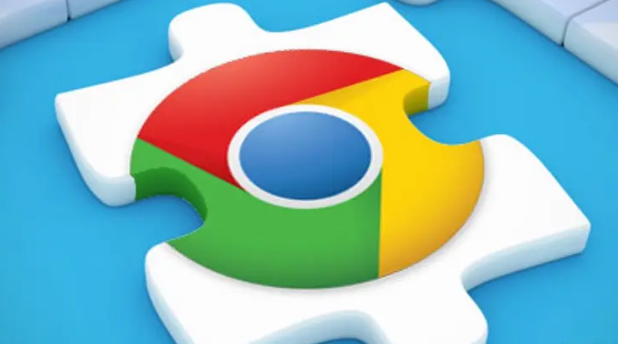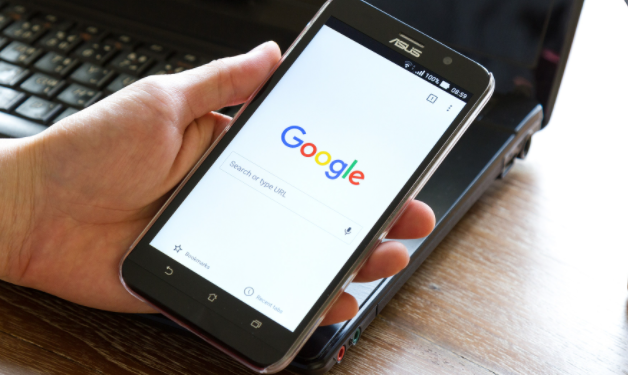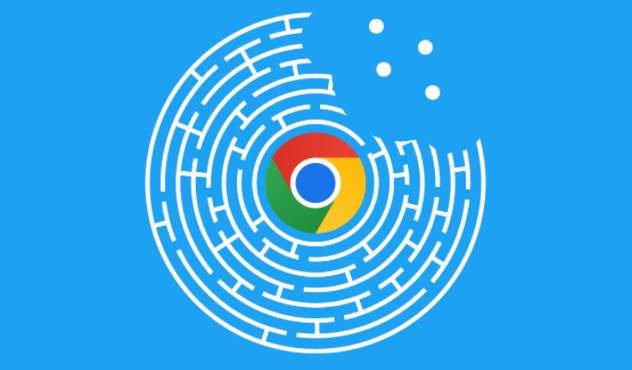详情介绍

1. 常规卸载方法:打开谷歌浏览器,点击右上角的三个点图标,选择“更多工具”,再点击“扩展程序”。在打开的页面中,找到想要卸载的插件,点击该插件下方的“删除”按钮,在确认卸载该插件后,它将被删除。
2. 重启浏览器尝试:有时候,简单的重启浏览器就能解决很多问题。关闭谷歌浏览器,然后重新打开,再尝试卸载插件。
3. 禁用其他插件后再试:可以尝试禁用其他不需要的插件,然后再次尝试卸载目标插件。在扩展程序页面,找到不需要的插件,将其开关关闭以禁用它们。
4. 使用安全模式:谷歌浏览器有一个安全模式,可以在不加载任何插件的情况下启动浏览器。这有助于确定问题是否由插件引起。按Win+R键打开运行窗口,输入特定的命令(不同系统命令可能不同,如Windows系统可在运行中输入“chrome.exe --user-data-dir="C://Chrome_dev"”)来启动安全模式,然后再尝试卸载插件。
5. 清除浏览器缓存和Cookies:有时候插件无法被彻底卸载是因为缓存问题导致的。可以通过清除浏览器缓存和Cookies来解决。打开谷歌浏览器,点击右上角的三个点图标,选择“更多工具”,再点击“清除浏览数据”,在打开的页面中,选择要清除的时间范围,并勾选“缓存图像和文件”和“Cookies和其他站点数据”,然后点击“清除数据”。
6. 检查本地文件:有些插件可能会在本地生成一些文件或文件夹,需要手动检查并删除。比如可以按Win+R键打开运行窗口,输入%appdata%\Google\Chrome\User Data\Default\Cache,删除该文件夹下的所有文件,可清理浏览器缓存,避免插件残留数据影响浏览器性能。同时,也可以在计算机的文件夹中查找是否有插件相关的文件或文件夹,并将其删除。